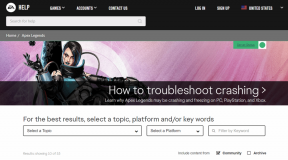4 ฟีเจอร์ใหม่สุดเจ๋งของแอป Gmail 4.2 สำหรับ Android
เบ็ดเตล็ด / / December 02, 2021

ในโพสต์นี้ เราจะตรวจสอบคุณสมบัติใหม่ทั้งหมดที่มาพร้อมกับแอป Gmail สำหรับ Android การอัปเดตนี้มีไว้สำหรับ .เท่านั้น ผู้ใช้ที่ใช้ Android Ice Cream Sandwich หรือสูงกว่าบนอุปกรณ์ของตน
เราจะพูดถึงการอัปเดตฟีเจอร์ที่สำคัญ 4 อย่างที่แอปได้รับ และวิธีที่คุณสามารถเปลี่ยนการตั้งค่าที่เกี่ยวข้องได้ มาเริ่มกันเลยไหม
1. หยิกเพื่อซูม
สิ่งแรกที่คุณอาจสังเกตเห็นในการอัพเดท Gmail สำหรับ Android คือขนาดตัวอักษรที่ลดลงของอีเมลทั้งหมด นั่นเป็นเพราะว่าแอปนี้พอดีกับความกว้างของอีเมลบนหน้าจอของคุณ และตอนนี้คุณก็สามารถบีบนิ้วได้ ซูม ข้อความแล้วอ่านเนื้อหา การอัปเดตค่อนข้างดี แต่มีข้อเสียเล็กน้อยที่เกี่ยวข้อง

เมื่อคุณซูมเข้าอีเมลบางฉบับ อีเมลนั้นอาจทำงานได้อย่างราบรื่นแต่จะขาด ห่อคำ. เนื่องจากขาดคุณสมบัติการตัดคำ คุณอาจต้องปัดหน้าจอจากขวาไปซ้ายและในทางกลับกันสองสามครั้งขณะอ่านอีเมล
ในโหมดแนวตั้ง. ฉันปิดคุณสมบัติพิเศษนี้แล้ว และหากคุณต้องการทำเช่นเดียวกัน นี่คือวิธีที่สามารถทำได้
ในแอป Gmail ให้กดปุ่มเมนูเพื่อเปิดเมนู Gmail แล้วเลือก การตั้งค่า—>การตั้งค่าทั่วไป. ที่นี่มองหาตัวเลือก ปรับข้อความให้พอดีอัตโนมัติ และเอาเช็คออก ตอนนี้เมื่อคุณเปิดอีเมล อีเมลจะโหลดขึ้นเหมือนเคยใน Gmail เวอร์ชันเก่าที่ดี
2. ปัดเพื่อลบหรือเก็บถาวร
คุณสมบัติหลักต่อไปคือการปัดเพื่อลบ (หรือเก็บถาวร) อีเมล ตอนนี้คุณสามารถปัดนิ้วบนอีเมลในมุมมองรายการสนทนาจากทิศทางใดก็ได้เพื่อรับตัวเลือกในการลบหรือเก็บถาวร คุณลักษณะเฉพาะนี้จะเปิดใช้งานโดยค่าเริ่มต้นเมื่อคุณอัปเดตแอป แต่หากไม่ได้ผลหรือหากคุณต้องการเปลี่ยนการตั้งค่า ก็สามารถทำได้จากการตั้งค่าทั่วไปของ Gmail


ในการตั้งค่าทั่วไป ให้แตะที่ตัวเลือก รูดรายการสนทนา และเลือกตัวเลือก คลังเก็บหรือลบ. หากคุณไม่ต้องการเก็บถาวรอีเมลของคุณและต้องการลบทิ้ง ก็มีตัวเลือกสำหรับสิ่งนั้นเช่นกัน
3. ไฟล์แนบรูปภาพและวิดีโอที่ได้รับการปรับปรุง
ฉันเคยมีช่วงเวลาที่ยากลำบากในการแนบรูปภาพและรูปถ่ายกับอีเมลขาออกใน Gmail เวอร์ชันก่อนหน้า ฉันเคยเลือกรูปภาพ (หรือวิดีโอ) ในแกลเลอรี่แล้วแชร์กับแอป Gmail มาก่อน กำลังเขียนอีเมลใหม่. ซึ่งเคยใช้กลอุบายขณะส่งอีเมลใหม่ แต่บางครั้งเมื่อต้องตอบกระทู้อีเมล ก็ไม่มีทางหาย

โชคดีที่ปัญหาไฟล์แนบได้รับการแก้ไขแล้วในการอัปเดตล่าสุด ตอนนี้คุณสามารถกด ปุ่มเมนู ขณะเขียนอีเมลและแนบรูปภาพและวิดีโอหลายรายการ หลังจากที่คุณแนบรูปภาพ คุณจะสามารถดูตัวอย่างภาพขนาดย่อของรูปภาพเหล่านั้นได้ในขณะที่คุณเขียนอีเมล
4. ไฟล์แนบขนาดใหญ่ ดูตัวอย่างรูปภาพ
ไม่เพียงแต่ทีม Gmail เท่านั้นที่แก้ไขปัญหาการอัปโหลดรูปภาพ แต่ยังปรับปรุงการดาวน์โหลดอีกด้วย ตอนนี้คุณสามารถดูภาพขนาดย่อของรูปภาพที่แนบมากับอีเมลของคุณและดูตัวอย่างได้โดยไม่ต้องดาวน์โหลดบนอุปกรณ์ของคุณ เมื่อคุณแตะรูปภาพที่แนบมา รูปภาพจะโหลดในแกลเลอรีและแสดงตัวอย่างแบบเต็มหน้าจอ (ใช่ ดังที่คุณเห็นในภาพหน้าจอด้านล่าง ฉันกำลังใช้งานธีม iOS บน Android ของฉัน เรื่องของวันอื่น. )


นอกจากนี้ คุณยังสามารถบันทึกรูปภาพที่แสดงตัวอย่างหรือรูปภาพทั้งหมดที่แนบในอีเมลได้ด้วยการกดปุ่มเมนูและเลือกตัวเลือกที่ต้องการ
นั่นคือการสรุปสิ่งที่ฉันต้องพูดเกี่ยวกับการอัปเดตใหม่ แต่ฉันก็อยากทราบความคิดเห็นของคุณเกี่ยวกับการอัปเดตนี้เช่นกัน หากคุณสามารถแนะนำคุณสมบัติสำหรับการอัปเดตครั้งต่อไปได้ คุณจะแนะนำคุณสมบัติอะไร แบ่งปันความคิดของคุณกับเรา